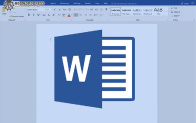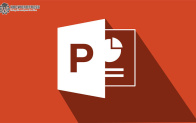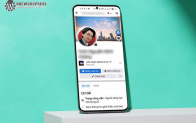Rất nhiều trường hợp anh em sử dụng laptop đột nhiên mất tiếng hoặc mất âm thanh, thậm chí mất cả 2. Nếu tình trạng này cứ xảy ra ngày một nhiều gây ức chế cho anh em thì mời tham khảo bài viết dưới đây để tìm hiểu cách khắc phục lỗi laptop bị mất tiếng hoặc mất âm thanh nhé.
Nguyên nhân làm laptop bị mất tiếng, mất âm thanh
Tình trạng laptop mất tiếng, mất âm thanh có thể xảy ra trong quá trình sử dụng do một số nguyên nhân sau:
- Do laptop chưa bật loa hoặc âm lượng loa quá nhỏ khiến anh em không nghe thấy tiếng phát ra
- Do laptop chưa kích hoạt Playback Devices
- Do xung đột phần mềm bên trong khiến laptop bị mất tiếng
- Cũng không loại trừ khả năng bị hư hỏng phần cứng, ví dụ như hỏng loa, hỏng chip xử lý âm thanh,…
- Do driver điều khiển âm thanh bị lỗi
Tổng hợp những cách khắc phục lỗi laptop bị mất tiếng, mất âm thanh
Điều chỉnh lại âm lượng
Nếu anh em gặp tình trạng laptop bị mất tiếng, không có âm thanh trước tiên hãy kiểm tra lại âm lượng. Đôi khi lỗi do không để ý nên anh em tưởng lỗi nào lớn lao nhưng nhiều người quên bật loa hoặc để âm lượng quá thấp khiến âm thanh phát ra không nghe rõ. Nhấn vào biểu tượng loa trên thanh Taskbar và kéo âm lượng lên xem thử còn tình trạng này không nhé.
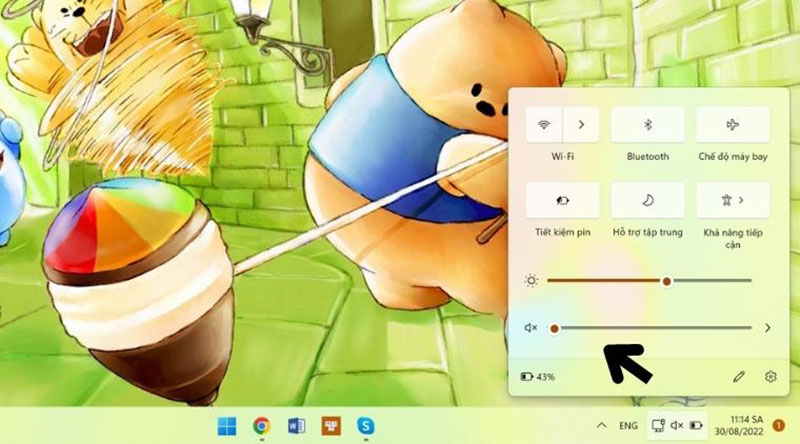
Kiểm tra âm lượng thử nhé
Điều chỉnh âm lượng của ứng dụng
Nếu đã điều chỉnh âm lượng ở Taskbar mà vẫn không nghe thấy thì anh em hãy thử kiểm tra và điều chỉnh lại âm lượng trong ứng dụng/chương trình đang sử dụng. Có nhiều chương trình cho phép người dùng điều chỉnh âm lượng riêng, ví dụ Youtube, Soundcloud, Windows Media Player,…
Bước 1: Click chuột phải vào biểu tượng loa > chọn Open Volume mixer
Bước 2: Điều chỉnh âm lượng cho từng phần mềm trên máy tính xem thử có tiếng hay không
Kiểm tra cổng kết nối loa và tai nghe trên thiết bị
Anh em kiểm tra lại các cổng kết nối của laptop với các thiết bị loa ngoài hoặc tai nghe. Rất nhiều trường hợp laptop bị mất tiếng do cổng kết nối bị lỏng, bị hỏng,… khiến âm thanh không phát ra được. Loa sẽ không phát ra tiếng nếu bạn kết nối cổng HDMI với màn hình có loa tích hợp. Lý do là thẻ video HDMI không phải là thiết bị âm thanh mặc định.

Kiểm tra jack cắm tai nghe có bị lỏng không nhé
Cài đặt lại Sound Driver
Nguyên nhân hàng đầu khiến laptop bị mất tiếng là do Sound Driver gặp vấn đề. Do đó anh em cần cập nhật lại driver của thiết bị.
Bước 1: Vào Control Panel > tiếp đó chọn tiếp Device Manager
Bước 2: Chọn Sound, video and game controllers
Bước 3: Click chuột phải vào High Definition Audio Device > chọn Uninstall
Bước 4: Tắt và khởi động lại máy tính, Sound Driver sẽ được tự động cài đặt lại và bạn sẽ khắc phục được sự cố mất tiếng, không có âm thanh trên laptop.
Chạy Windows Troubleshooter
Windows có chức năng tự động sửa lỗi, nên anh em hãy sử dụng tính năng thông minh này để khắc phục thử nhé.
Bước 1: Click chuột phải vào biểu tượng Loa trên thanh Taskbar > chọn Troubleshoot sound problems
Bước 2: Chọn Speakers > nhấn Next để hệ thống xử lý
Khởi động lại máy tính
Đôi khi do xung đột phần mềm khiến laptop bị mất tiếng, trong trường hợp này, anh em hãy nhấn nút reset “thần thánh” để khởi động lại thiết bị. Khi máy được reset thì hệ thống sẽ được đặt lại trạng thái ban đầu, do đó có thể giải quyết xung đột giữa các phần mềm.
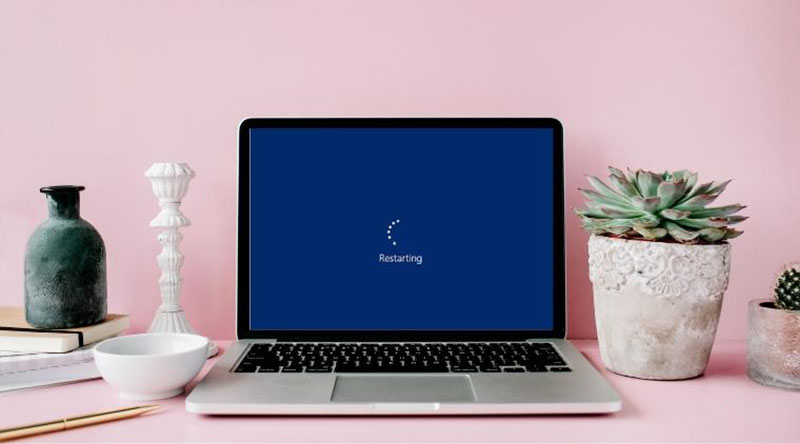
Reset là phương pháp thần thánh được nhiều anh em áp dụng
Sửa lỗi phần cứng
Nếu như đã thử qua các cách trên mà vẫn không hiệu quả thì rất có thể laptop của anh em đã bị sự cố trong phần cứng liên quan tới âm thanh. Lúc này hãy mang máy tính ra cửa hàng sửa chữa uy tín để được kiểm tra và xử lý nhé.

Nếu các cách trên không hiệu quả thì chỉ có thể mang máy ra tiệm thôi
Bài viết trên đây của Khoá học WordPress đã tổng hợp lại những nguyên nhân và cách khắc phục lỗi laptop bị mất tiếng, mất âm thanh. Hy vọng những chia sẻ trên đây sẽ giúp anh em tìm được phương án xử lý phù hợp nhất. Cảm ơn anh em đã theo dõi bài viết.
Một số thủ thuật hay khác dành cho anh em:
- Top thủ thuật tăng tốc Chrome trên máy tính dễ thực hiện nhưng hiệu quả cao
- Laptop bị tắt đột ngột có khiến anh em lo lắng? Đây là những cách khắc phục hiệu quả